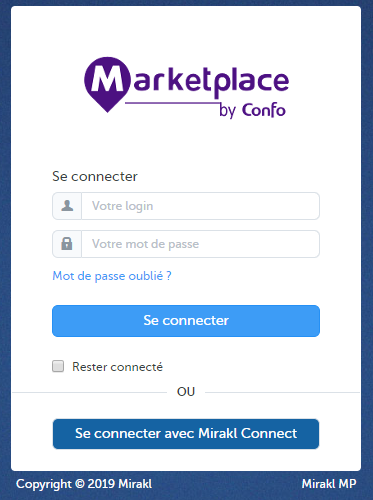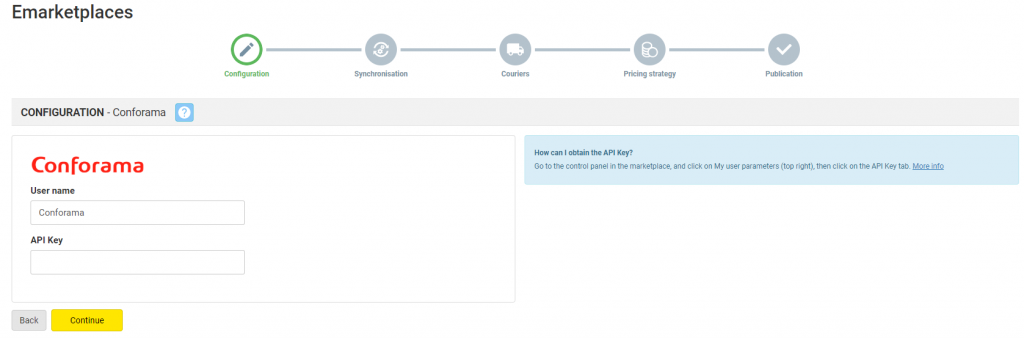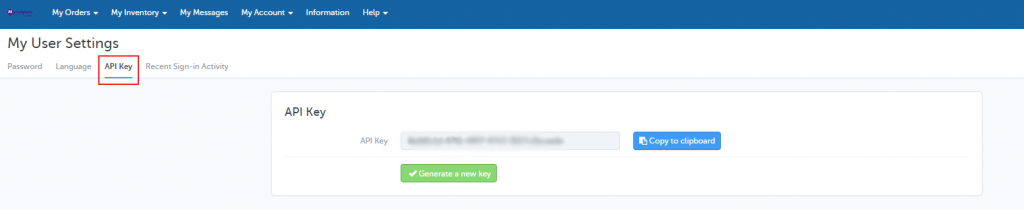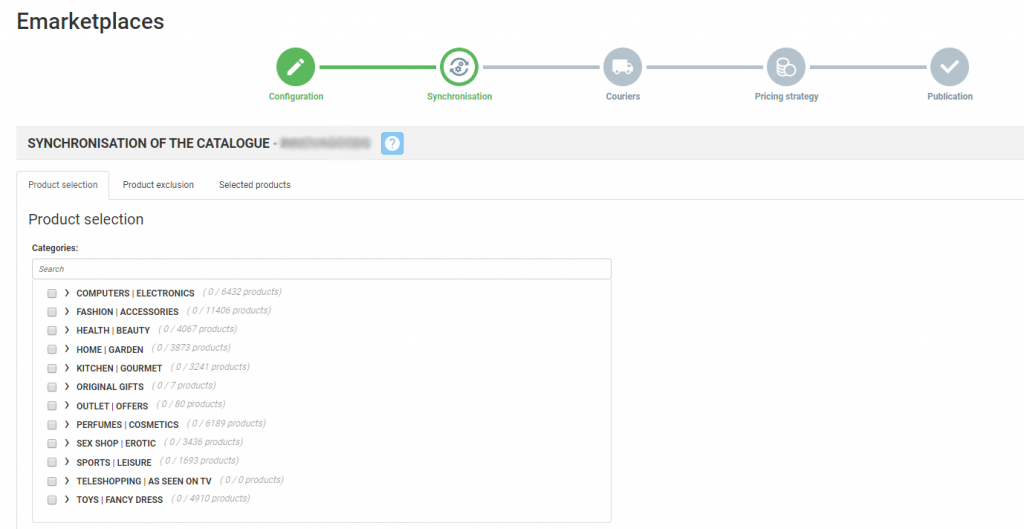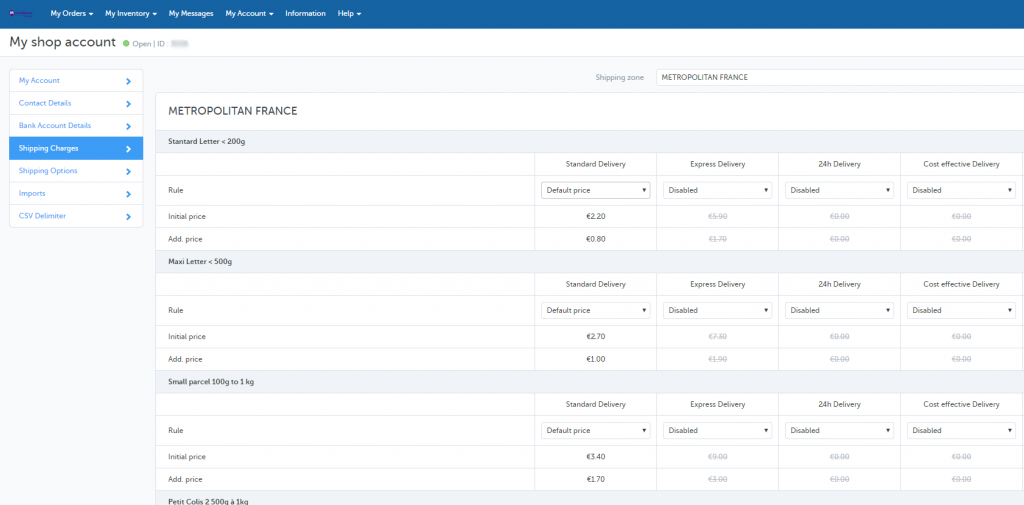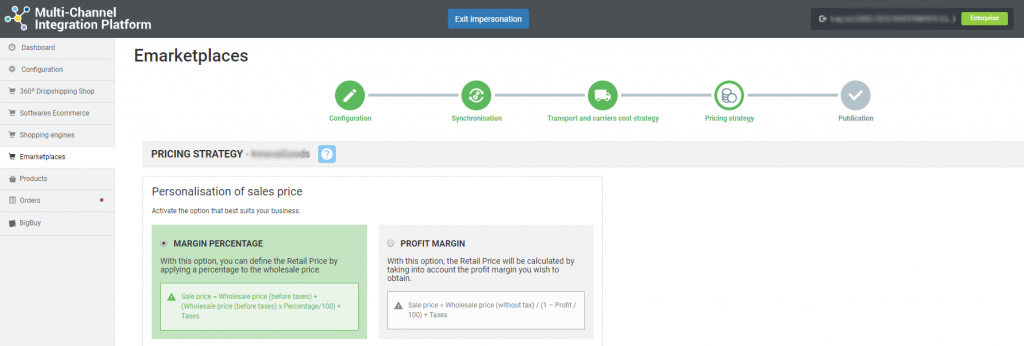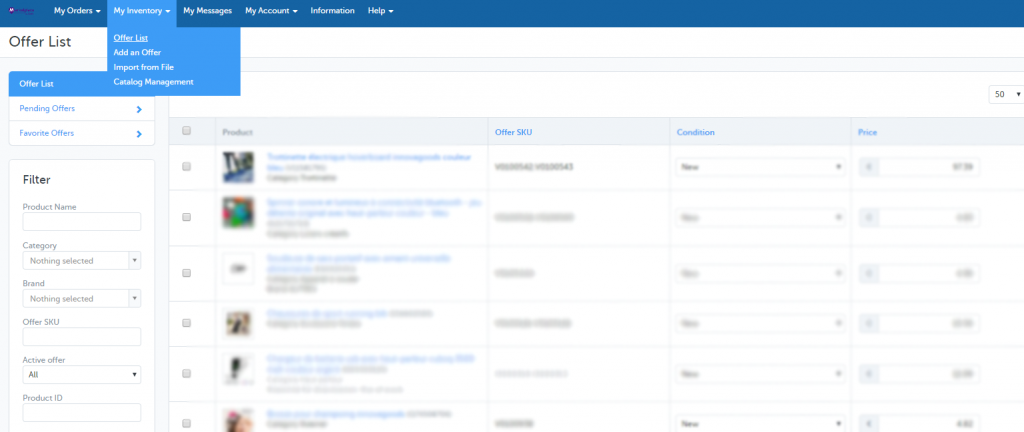Todo sobre Conforama: proceso de alta, gestión de la plataforma y sincronización mediante Multi-Channel Integration Platform.
A continuación, en este artículo le mostramos cómo funciona la plataforma, y le explicamos como trabajar con Conforama paso a paso. Aquí podrá encontrar todo lo necesario sobre la integración de los productos, así como las conexiones API, la gestión de la información y los pedidos, entre otros.
-
Validación de la cuenta y registro
Antes de comenzar con la integración en Conforama, debe crear una cuenta de vendedor y esperar a su validación. Para ello póngase en contacto con Conforama enviando un email a marketplacebyconfo@conforama.fr . En este enlace tiene más información sobre cómo convertirse en vendedor en el marketplace de Conforama.
-
Acceso al seller de Conforama
Para acceder a su cuenta de Conforama introduzca sus datos de acceso en este enlace: usuario y contraseña.
-
Sincronización del catálogo con Multi-Channel Integration Platform
Para poder activar su cuenta de Conforama debe conectar el catálogo de productos de Multi-Channel Integration Platform con el marketplace Conforama. Hágalo completando el campo referido a la conexión API.
Para conseguir la API, vaya a su cuenta de seller de Conforama y en My user settings, haciendo clic arriba a la derecha, vaya a la pestaña API Key Cópiela y péguela en Multi-Channel Integration Platform.
Una vez introducida la API en Multi-Channel Integration Platform ya puede empezar a publicar su catálogo. Para ello, tiene que realizar la sincronización de las categorías que le interese publicar en el marketplace de Conforama.
PUBLICACIÓN DEL CATÁLOGO
En la fase de sincronización en Multi-Channel Integration Platform, seleccione las categorias que desee publicar.
Si desea conocer cómo realizar la selección de categorías puede encontrarlo en este enlace.
ESTRATEGIA DE COSTE DE ENVÍO Y TRANSPORTISTAS
Transportistas
Tras sincronizar las categorías del catálogo que desee, es el momento de definir los transportistas así como los costes de envío. En el panel de Multi-Channel Integration Platform desactive los transportistas con los que no desea trabajar. Le aconsejamos que estén todos los transportistas activados, para asegurar el correcto envío de los pedidos.
Costes de envío
Para establecer los costes de envío, debe acceder al panel de control de Conforama y hacer clic en My Account> Settings > Shipping Charges. Tenga en cuenta la zona elegida, podrá cambiarla en el desplegable que aparece arriba a la derecha. Debe establecer gastos de envío para estas todas las zonas de envío: Metropolitan France, Corsica, Départments Outre-Mer. Esta última no está disponible actualmente, por lo que no tendrá que modificar nada en ella.
Puede seleccionar los costes de envío según el tipo de envío (aquí debe tener en cuenta los tiempos de entrega de BigBuy), así como la categoría de productos. Puede elegir también entre el precio predeterminado (establecido por Conforama), el precio modificable para personalizarlo o directamente deshabilitar ese tipo de envío.
Los productos, por defecto, según su peso, se asignan a cada una de las categorías de envío, tal y como se muestra en la siguiente tabla:
| Peso productos BigBuy | Categoría en Conforama |
| < 100g | Stantard Letter < 200g |
| 100g a 1Kg | Small parcel 100g to 1 kg |
| 1Kg a 5Kg | Medium parcel 1 Kg to 5kg |
| 5Kg a 10Kg | Large parcel 5 Kg to 10 kg |
| 10Kg a 20Kg | Large parcel 10 Kg to 30 kg |
| 20Kg a 50Kg | Bulky products 20 Kg to 50 kg and/or >2m size (lxLxH) |
| 50Kg a 70Kg | Bulky products > 50 kg and/or >2m size (lxLxH) |
| >70Kg | Outsize products |
En estas categorías es donde tendrá que cambiar el coste de envío según desee. Los productos se incluirán, según su peso, únicamente, en las categorías logísticas anteriormente mencionadas en la tabla.
Puede encontrar más información sobre cómo configurar los costes de envío en su cuenta Conforama en este enlace.
ESTRATEGIA DE PRECIOS
Una vez haya seleccionado las categorías a publicar y tras haber configurado los costes de envío, es el momento de establecer los márgenes de precios.
Tiene toda la información disponible en el siguiente artículo: Cómo funcionan las reglas de precio.
PUBLICACIÓN DE PRODUCTOS
Una vez haya definido todas las etapas anteriores, ya puede publicar el catálogo.
Tras su publicación, al cabo de unas horas, verifique que los productos se han creado en la plataforma de Conforama en My Inventory > Offer list. Compruebe también que los costes de envío están configurados correctamente y que los productos se visualizan en la página web de Conforama.
Ahora que ya ha publicado los productos, puede comenzar a vender.
Si desea saber cómo gestionar los pedidos de este Marketplace no se pierda el siguiente artículo: Cómo gestionar los pedidos en Multi-Channel Integration Platform.




 Contacto
Contacto